怎样用word制作标准格式公文
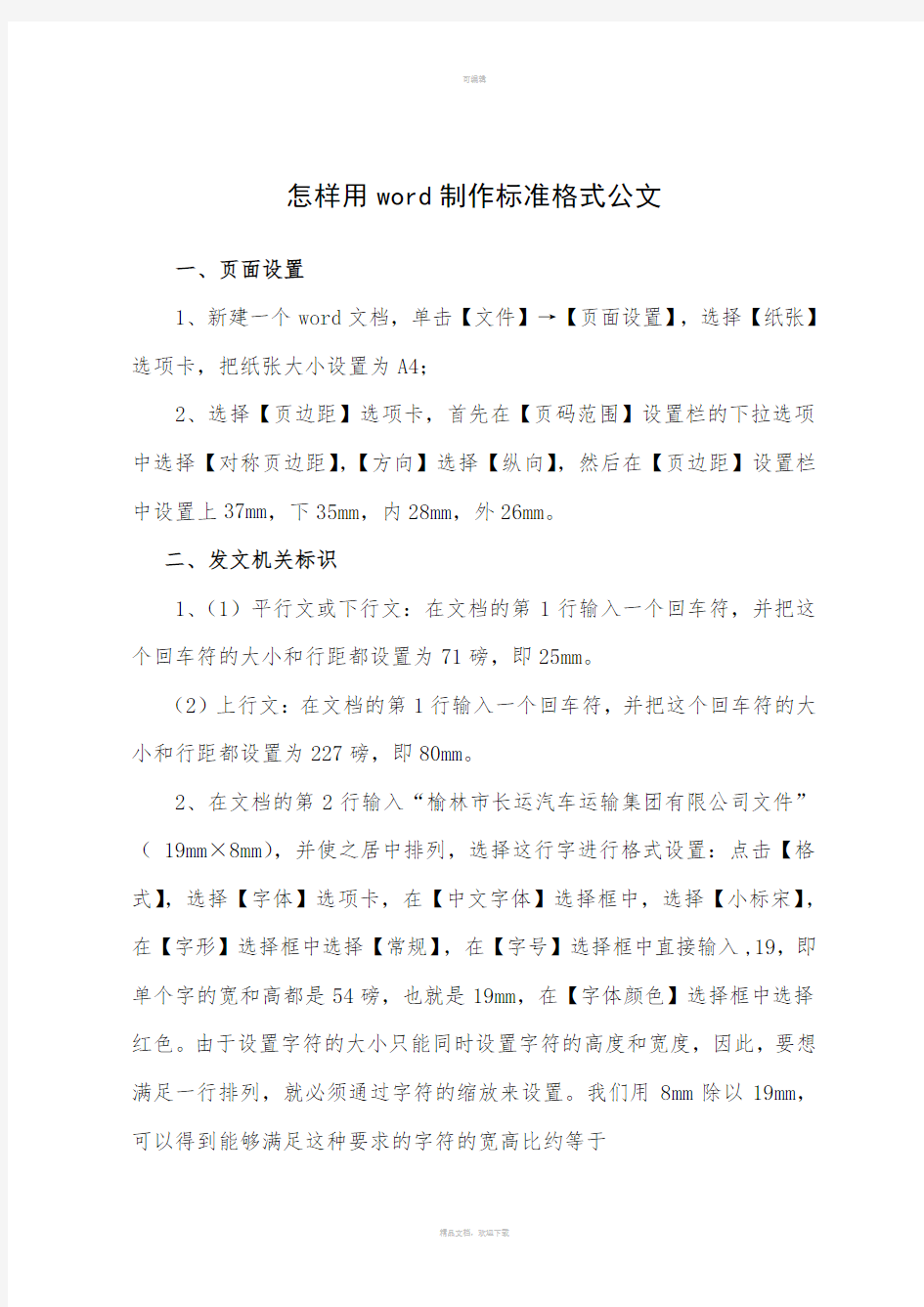
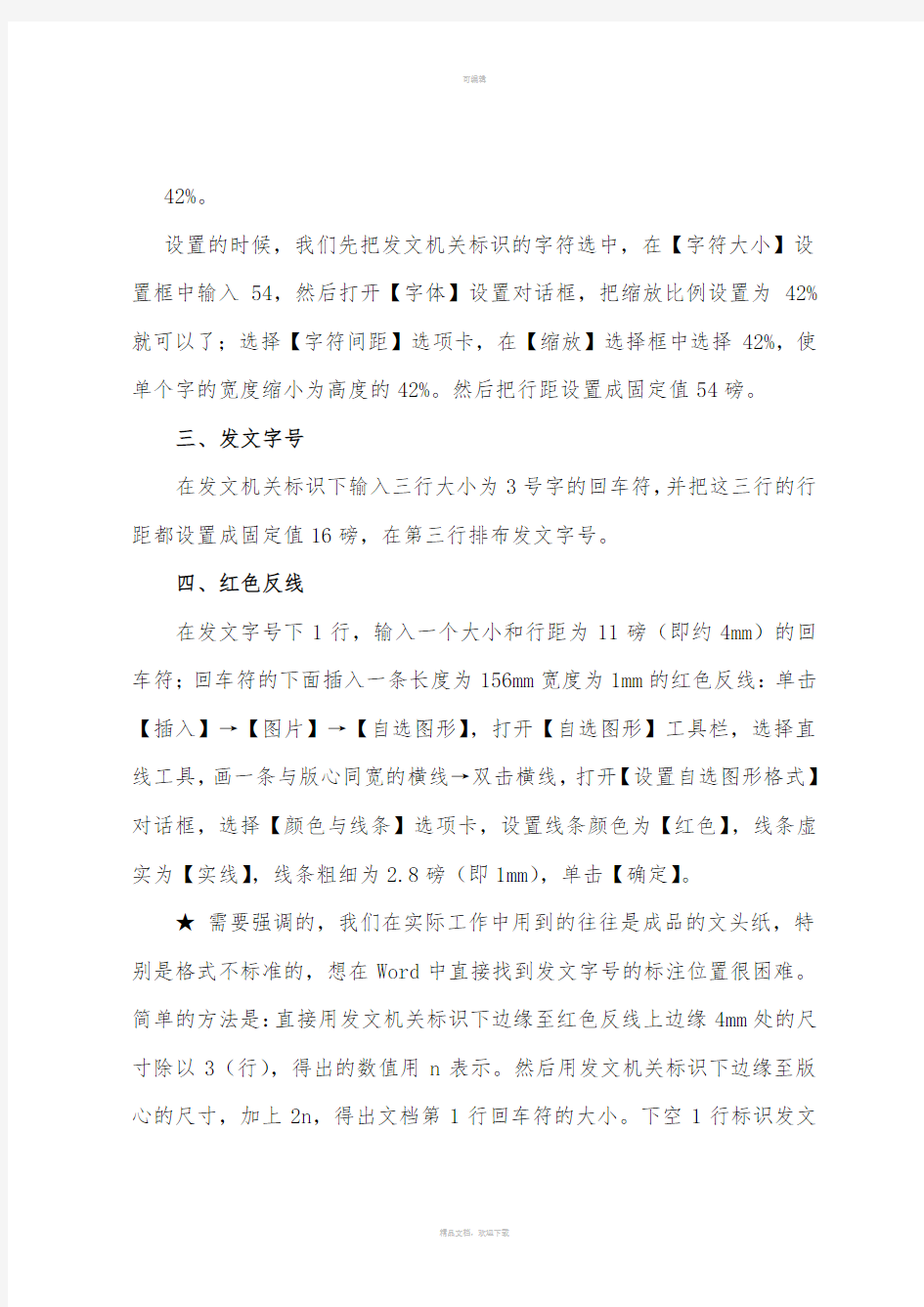
怎样用word制作标准格式公文
一、页面设置
1、新建一个word文档,单击【文件】→【页面设置】,选择【纸张】选项卡,把纸张大小设置为A4;
2、选择【页边距】选项卡,首先在【页码范围】设置栏的下拉选项中选择【对称页边距】,【方向】选择【纵向】,然后在【页边距】设置栏中设置上37mm,下35mm,内28mm,外26mm。
二、发文机关标识
1、(1)平行文或下行文:在文档的第1行输入一个回车符,并把这个回车符的大小和行距都设置为71磅,即25mm。
(2)上行文:在文档的第1行输入一个回车符,并把这个回车符的大小和行距都设置为227磅,即80mm。
2、在文档的第2行输入“榆林市长运汽车运输集团有限公司文件”( 19mm×8mm),并使之居中排列,选择这行字进行格式设置:点击【格式】,选择【字体】选项卡,在【中文字体】选择框中,选择【小标宋】,在【字形】选择框中选择【常规】,在【字号】选择框中直接输入,19,即单个字的宽和高都是54磅,也就是19mm,在【字体颜色】选择框中选择红色。由于设置字符的大小只能同时设置字符的高度和宽度,因此,要想满足一行排列,就必须通过字符的缩放来设置。我们用8mm除以19mm,可以得到能够满足这种要求的字符的宽高比约等于
42%。
设置的时候,我们先把发文机关标识的字符选中,在【字符大小】设置框中输入54,然后打开【字体】设置对话框,把缩放比例设置为42%就可以了;选择【字符间距】选项卡,在【缩放】选择框中选择42%,使单个字的宽度缩小为高度的42%。然后把行距设置成固定值54磅。
三、发文字号
在发文机关标识下输入三行大小为3号字的回车符,并把这三行的行距都设置成固定值16磅,在第三行排布发文字号。
四、红色反线
在发文字号下1行,输入一个大小和行距为11磅(即约4mm)的回车符;回车符的下面插入一条长度为156mm宽度为1mm的红色反线:单击【插入】→【图片】→【自选图形】,打开【自选图形】工具栏,选择直线工具,画一条与版心同宽的横线→双击横线,打开【设置自选图形格式】对话框,选择【颜色与线条】选项卡,设置线条颜色为【红色】,线条虚实为【实线】,线条粗细为2.8磅(即1mm),单击【确定】。
★需要强调的,我们在实际工作中用到的往往是成品的文头纸,特别是格式不标准的,想在Word中直接找到发文字号的标注位置很困难。简单的方法是:直接用发文机关标识下边缘至红色反线上边缘4mm处的尺寸除以3(行),得出的数值用n表示。然后用发文机关标识下边缘至版心的尺寸,加上2n,得出文档第1行回车符的大小。下空1行标识发文
字号,行距设置成n(单位为磅)。
例:榆林市长运集团发文机关标识下边缘至红色反线上边缘4mm处的尺寸为29mm,除以3(行)得9.7mm(约27磅)。发文机关标识下边缘至版心的尺寸41mm,41mm+2×9.7mm≈60mm(即171磅),也就是说文档第1行的回车符大小和行距为171磅。文档第2行标注发文字号,字号3号仿宋,行距设置成27磅。
五、标题
在红色反线下输入两个3号字大小的回车符,并把这两行的行距都设置成固定值16磅;然后输入公文的标题,并设置成2号小标宋,居中排布。同时,把两行的行距设置成固定值33磅。因为2号字的高度是22磅,把行距设置成33磅,就是使用了0.5倍行距,从视觉效果上看比较美观。
六、主送机关
在标题下1行输入一个3号字大小的回车符,并把这一行的行距设置成固定值16磅;再下1行输入主送机关名称,并设置成3号仿宋体,居左顶格排布,后标全角冒号,行距设置成固定值16磅;
七、正文
在主送机关的下1行开始输入公文的正文,每自然段首行左空2字,回行顶格。输入完毕后,选择全部正文,设置成3号仿宋体字,行距为固定值
28.8磅。根据公文格式标准一般情况下正文每页排22行,每行排28个字的要求,正文的行距应该设置为28.8磅。
八、成文日期
成文日期的标注位置需要经过计算。
例:榆林市长运集团的印章直径是41mm,加上与正文的距离2mm~4mm,以3mm为准,这就要求成文日期的下边缘与正文最后一行的下边缘之间的垂直距离为44mm(约125磅),这个距离减去成文日期字符本身的高度16磅,即109磅。设置方法为:在正文最后1行的下面输入一个高度为109磅的回车符,然后把这一行的行距设置为与回车符高度相等的固定值;在空行的下面输入成文日期,并设置成3号仿宋体字,采用右对齐方式;然后把光标放在成文日期的最后,连续输入8个空格,以满足单一机关发文成文日期右空4字的要求。
九、印发机关和印发日期
把光标放在公文末页的最后1行,输入印发机关和印发日期,并设置成3号仿宋体字,印发机关左空1字居左,印发时间右空1字居右。印发时间使用阿拉伯数码标识。
十、主题词
根据公文的标题、正文,结合本单位的主题词表,确定公文的主题词。把光标放在公文莫页的倒数第二行,用黑体字居左顶格输入“主题词”三个字,后标全角冒号;在全角冒号的后面,用3号小标宋体字输入词目,每两个词目之间输入两个空格,即空1个字的位置。
十一、版记间隔线
单击【插入】→【图片】→【自选图形】,打开【自选图形】工具栏,选择直线工具,在“印发机关和印发日期””行和““主题词”行的下面各划一条与版心同宽的横线,双击横线,打开【设置自选图形格式】对话框,选择线条虚实为【实线】,线条粗细为2.8磅,即1mm。单击【确定】,完成线条格式设置。
十二、页码
1、标注单页页码:单击【插入】→【文本框】→【横排】,在单页页面的下页边画一个与版心同宽的文本框,双击文本框,打开双击文本框的边框,打开【设置文本框格式】对话框,选择【颜色与线条】选项卡,把文本框的线条颜色设置成【无线条颜色】,单击【确定】;然后,依次在文本框中【插入特殊符号“—】→【输入单页码如“1”】→【插入特殊符号“—”】→【输入两个空格】,选中该行,设置成4号白体(Tahoma)字,行距40磅,即约14mm,右对齐,这样就满足了一字线距版心下边缘7mm,单页码居右空一字的要求。
2、标注双页页码:单击【插入】→【文本框】→【横排】,在双页页面的下页边画一个与版心同宽的文本框,双击文本框,打开双击文本框的边框,打开【设置文本框格式】对话框,选择【颜色与线条】选项卡,把文本框的线条颜色设置成【无线条颜色】,单击【确定】;然后依次在文本框中【输入两个空格】→【插入特殊符号“—”】→【输入双页码如“2”】→【插入特殊符号“—”】,选中该行,设置成4号白体(Tahoma)字,行距40磅,即约14mm,左对齐,这样就满足了一字线距版心下边缘
7mm,双页码居左空一字的要求。
.
